 Insertar ventanas en Vectorworks
Design Series
Insertar ventanas en Vectorworks
Design Series Insertar ventanas en Vectorworks
Design Series
Insertar ventanas en Vectorworks
Design Series
Para insertar una ventana:
1. Seleccione la herramienta Ventana desde el conjunto de herramientas Construcción.
Como alternativa, para fijar una ventana de muro cortina en un muro cortina (se necesita Vectorworks Architect o Landmark), seleccione un panel con la herramienta Editar muro cortina , y luego haga clic con el botón derecho del mouse (Windows) o Ctrl-clic (Mac) en panel y seleccione Insertar ventana desde el menú contextual. La ventana se insertará automáticamente como una ventana de muro cortina.
2. Si esta es la primera vez que se inserta una ventana en el dibujo, o si desea cambiar las preferencias predeterminadas que se aplicarán a las ventanas fijadas posteriormente, haga clic en Preferencias desde la barra de Herramientas.
Se abrirá el cuadro de diálogo Configuración de ventana. La configuración se agrupa en varios paneles de parámetros relacionados que se enumeran a la izquierda del cuadro de diálogo. Seleccione cada panel y especifique los parámetros de ventana. Haga clic en OK para establecer los parámetros de ventana y cerrar el cuadro de diálogo. Es posible editar estos parámetros para ventanas fijadas en la paleta Información del objeto, como se describe en Propiedades de ventana.
3. Haga clic en el área de dibujo o en una pared (pared estándar o muro cortina) para establecer el punto de inserción de la ventana y vuelva a hacer clic para establecer el giro. Al insertar una ventana en una pared, fije el segundo clic en el lado exterior de la pared para establecer la dirección exterior de la ventana. La dirección de una ventana insertada en una pared se puede cambiar después haciendo clic en Voltear en la paleta Información del objeto.
Varias características de la ventana se describen como “de interior” o “de exterior”. Estas incluyen: moldura, postigos y partes de cubierta de pared. Estos elementos se determinan según las caras internas y externas de la pared, no en la dirección exterior de la ventana. El lado izquierdo de la pared (como se ve sobre la dirección de la pared) es siempre “exterior” y el lado derecho, “interior” (vea Dirección de pared). Al voltearse la ventana no se voltean estos elementos.
Si inserta una ventana de esquina, fije la ventana en una pared que esté adjuntada a otra pared. Una vez que se hayan establecido los parámetros, la ventana se mueve de manera automática a la esquina más cercana. Esto representa una mitad del ensamble de la ventana de esquina.
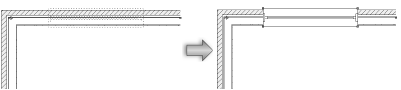
Haga clic para mostrar/ocultar los parámetros.
Haga clic para mostrar/ocultar los parámetros.
Haga clic para mostrar/ocultar los parámetros.
Las opciones de Visualización en 3D no están habilitadas para la configuración de abertura para el Bastidor.
Haga clic para mostrar/ocultar los parámetros.
Haga clic para mostrar/ocultar los parámetros.
Se necesita el producto Vectorworks Architect o Landmark. Las opciones de ventana de esquina no están habilitadas para formas de ventana no rectangulares ni para ventanas de muro cortina.
Haga clic para mostrar/ocultar los parámetros.
Las opciones de Jamba y bastidor no están habilitadas para la configuración de abertura del Bastidor.
Haga clic para mostrar/ocultar los parámetros.
Las opciones de alféizar no están habilitadas para la configuración de abertura del Bastidor ni para las formas de ventana no rectangulares ni para las ventanas de muro cortina.
Haga clic para mostrar/ocultar los parámetros.
Las opciones de travesaño no están habilitadas para la configuración de abertura del Bastidor ni para las formas de ventana no rectangulares ni para las ventanas de muro cortina.
Haga clic para mostrar/ocultar los parámetros.
Las opciones de moldura no están habilitadas para la configuración de abertura del Bastidor ni para las ventanas de muro cortina.
Haga clic para mostrar/ocultar los parámetros.
Se necesita el producto Vectorworks Architect o Landmark. Las opciones de dintel no están habilitadas para la configuración de abertura del Bastidor ni para las formas de ventana no rectangulares ni para las ventanas de muro cortina.
Haga clic para mostrar/ocultar los parámetros.
Las opciones de Montante no están habilitadas para la configuración de abertura del Bastidor ni para las formas de ventana no rectangulares.
Haga clic para mostrar/ocultar los parámetros.
Se necesita el producto Vectorworks Architect o Landmark. Las opciones de postigo interior no están habilitadas para la configuración de abertura del Bastidor ni para las formas de ventana no rectangulares ni para las ventanas de muro cortina.
Haga clic para mostrar/ocultar los parámetros.
Se necesita el producto Vectorworks Architect o Landmark. Las opciones de postigo exterior no están habilitadas para la configuración de abertura del Bastidor ni para las formas de ventana no rectangulares ni para las ventanas de muro cortina.
Haga clic para mostrar/ocultar los parámetros.
Se necesita el producto Vectorworks Architect o Landmark. Las opciones de marcadores de línea central no están habilitadas para las ventanas de muro cortina.
Haga clic para mostrar/ocultar los parámetros.
Las opciones de detalle de pared interior no están habilitadas para formas de ventana no rectangulares ni para las ventanas de muro cortina.
Haga clic para mostrar/ocultar los parámetros.
Las opciones de detalle de pared exterior no están habilitadas para formas de ventana no rectangulares ni para las ventanas de muro cortina.
Haga clic para mostrar/ocultar los parámetros.
La visibilidad de la ventana 3D en conjunto se controla con la configuración Clase en la paleta Información del objeto; la configuración de las partes se controla desde el cuadro de diálogo Configuración de ventana.
Haga clic para mostrar/ocultar los parámetros.
Ciertos campos de datos representan valores calculados y no se pueden editar; como resultado, el Nombre de campo y el Valor de campo aparecerán atenuados para esos campos de datos.
Haga clic para mostrar/ocultar los parámetros.
~~~~~~~~~~~~~~~~~~~~~~~~~
